FAQ - pascom Cloud
Einleitung und Allgemeines
Um unsere Pascom Anwender besser zu unterstützen, stellen wir für Sie Lösungen für bestimmte Fragestellung oder Meldungen zusammen.
Bitte lesen Sie dieses Dokument durch und versuchen damit den Fehler selbst zu beheben.
Hersteller Bedienungsanleitung
Im Allgemeinen werden viele Funktionen und Einstellungen in der von pascom bereitgestellten (Video-)Anleitung erklärt. Diese finden Sie auf der pascom Website unter pascom App Benutzerhandbuch.

Statusmeldungen von pascom Cloud Anlage
Ob alle pascom Systeme Einsatzbereit sind, wird auf der Seite Statusseite - pascom Prod angezeigt. Bitte beachten Sie, dass die Anzeige evtl. etwas verzögert aktualisiert wird. Daher warten Sie mit Support an Fragen etwas, ob evtl. eine Störung veröffentlicht wird.
Statusmeldungen von Peoplefone (Telefonie-Leitungsanbieter)
Sofern Ihre pascom zusammen mit Peoplefone eingerichtet ist, kann die Verfügbarkeit des SIP-Trunks und der Telefonie auf der Seite Systemstatus | Peoplefone GmbH geprüft werden. Bitte beachten Sie, dass die Anzeige evtl. etwas verzögert aktualisiert wird. Daher warten Sie mit Support an Fragen etwas, ob evtl. eine Störung veröffentlicht wird.
Statusmeldungen von Telekom
Derzeit hat die Telekom keine öffentlich zugängliche Statusseite zum prüfen auf Störungsmeldungen.
Inhalt
- Allgemein: Immer Meldungen in der Pascom Leiste beachten
- Probleme/Meldung bzgl. Headset
- Client verhält sich unerwartet oder hängt
- Falsches bevorzugtes Gerät wird verwendet
- Support-Anfrage an Wimmer IT
Allgemein: Immer Meldungen in der Pascom Leiste beachten
Der Client zeigt nach dem Start in der unteren blauen Leiste Informationen an. Diese müssen beachtet werden, um daraus erkennen zu können ob Handlungsbedarf besteht.

Es wird zudem darüber Informiert, welches Gerät aktuell Standardgerät ist. Sofern Sie mehrere Geräte in Verwendung haben ist das wichtig zu wissen, z.B.:
Evtl. steht hier auch Mobile oder Yealink/Snom
Hinweis:
Bei dem Einsatz eines Terminal-Servers oder einer VDI Infrastruktur Umgebung sind bei dem Einsatz eines Bluetooth/USB Headsets am Pascom Client 2 Clients gestartet. Ein Client läuft auf dem lokalen PC oder Notebook und hat das Headset verbunden. Der zweite Client ist in der Terminal/VDI Umgebung gestartet und steuert den lokalen Client.
Meldungen müssen an beiden geprüft und ggf. bearbeitet werden. Die Terminal/VDI Ebene meldet der Client auch mit einer Information am unteren Rand:
Probleme/Meldung bzgl. Headset
Headset am Soft-Client funktioniert nicht (mehr) richtig / Ausgabe auf falsches Audio-Ausgabe Gerät / Mikrofon von PC bzw Notebook wird verwendet
Meldung:
Die Windows Audio-Konfiguration ändert evtl. auch die Headset Einstellungen im Pascom Client und der Client zeigt z.B. folgende Meldung an:

Behebung:
Mit klick auf "Ja" oder mit klick auf das Zahnrad + "Headset und Audio" gelangt man zu der Headset Einstellung des pascom Clients.
Bei Mikrofon und Lautsprecher muss das entsprechende verwendete Bluetooth/USB Headset eingestellt. sein.
Für die Ausgabe des Klingeltons kann alternativ zum Headset auch der PC bzw. Display-Lautsprecher gewählt werden.
In unseren Beispiel ist das Headset ein Jabra Engage 65.

Alternativer Weg für spätere Anpassung der Einstellungen: klick auf das Zahnrad + "Headset und Audio"
Meldung Neues Headset erkannt

Behebung:
Mit klick auf "Ja" oder mit klick auf das Zahnrad + "Headset und Audio" gelangt man zu der Headset Einstellung des pascom Clients.
Bei Mikrofon und Lautsprecher muss das entsprechende verwendete Bluetooth/USB Headset eingestellt. sein.
Für die Ausgabe des Klingeltons kann alternativ zum Headset auch der PC bzw. Display-Lautsprecher gewählt werden.
In unseren Beispiel ist das Headset ein Jabra Engage 65.

Alternativer Weg für spätere Anpassung der Einstellungen: klick auf das Zahnrad + "Headset und Audio"
Client verhält sich unerwartet oder hängt
Beobachtung:
Die Funktion des Clients ist nicht wie gewohnt oder der Client reagiert nicht mehr (richtig).
Behebung
Den Client komplett beenden und neu starten. Dazu genügt es nicht den Client über das X zu schließen.
In der Symbolanzeige neben der Uhr auf das pascom Symbol ![]() "C" mit der rechten Maustaste klicken und Beenden wählen
"C" mit der rechten Maustaste klicken und Beenden wählen
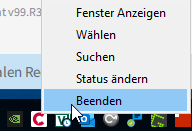
Nachdem der Client am Desktop und in der Symbolleiste nicht mehr sichtbar sind, diesen über das Start-Menü oder die Taskleiste (wenn angepinnt) erneut starten.
z.B. auf "Start-Taste" drücken, pascom tippen und "pascom client" wählen/klicken.
Hinweis: Wenn Sie Nutzer eines Terminal/VDI Systems sind, muss der Client im Terminal/VDI-System und auf dem Lokalen System neu gestartet werden.
Sollte der Neustart des Clients nichts bringen, so prüfen Sie oben genannte Status Seiten von pascom und evtl. peoplefone, bevor Sie uns eine Support Anfrage zusenden
Falsches bevorzugtes Gerät wird verwendet
Mit klick auf das Zahnrad + "Meine Geräte" gelangt man zu der Einstellmöglichkeit für das bevorzugte Gerät.
Bei dem Punkt bevorzugtes Gerät steht das aktuell verwendete Gerät für ausgehende Rufe. Mit klick auf den Roten Pfeil nach unten![]() wird die Auswahl geöffnet und es kann das richtige Gerät gewählt werden.
wird die Auswahl geöffnet und es kann das richtige Gerät gewählt werden.

Manuelles Update Pascom Client
In den Einstellungen des Pascom Clients kann manuell nach Updates gesucht werden.

Unter "Über Pascom Client" kann auf die aktuellste Version geprüft werden.

Danach wird entweder angezeigt, dass bereits die aktuellste Version installiert ist oder es wird direkt die neuste Version vom Internet heruntergeladen.

Der Client wartet nach Download auf einen Neustart. Sobald dieser ausgeführt wird, wird das Update automatisch installiert.

Nach Neustart des Clients wird kurz das Update installiert. Danach ist die Version des Clients aktuell.
Support-Anfrage an Wimmer IT
Sofern unsere obigen Lösungs-Ansätze nicht geholfen haben, senden sie uns bitte per E-Mail eine Support-Anfrage auf unser Ticket System mit der Adresse
Folgende Informationen in die Support-Anfragen einfügen:
- kurze Beschreibung des Fehlers
- Benutzerinformation, sofern Sie nicht selbst betroffen sind
- Screenshot von Auftretenden Meldungen
Windows hat das Snipping Tool immer dabei, damit kann man auch Bereichsabzüge direkt in die Mail einfügen - voraussichtliche Erreichbarkeit für Rückmeldungen
- tritt das Problem bei mehreren Benutzern auf?
- evtl. weitere hilfreiche Informationen/Beobachtungen für unsere Techniker